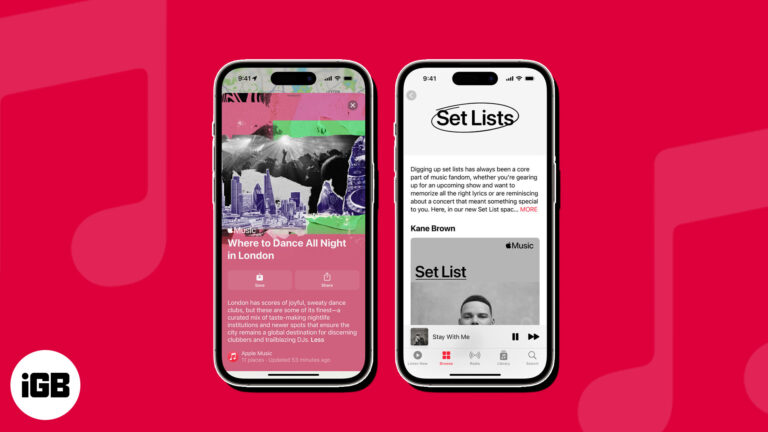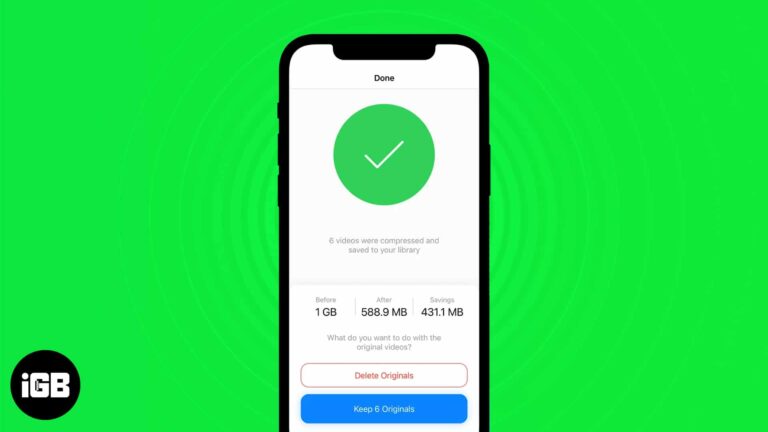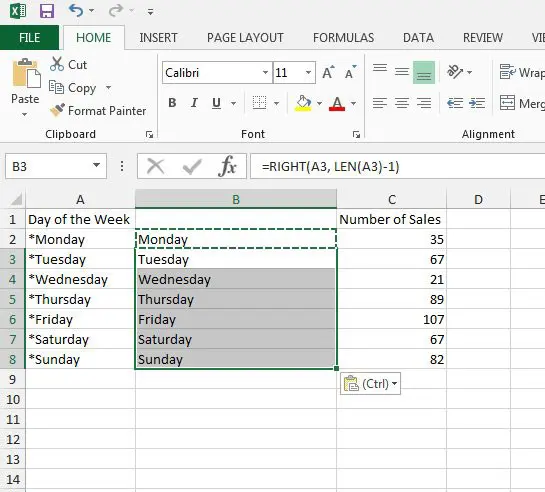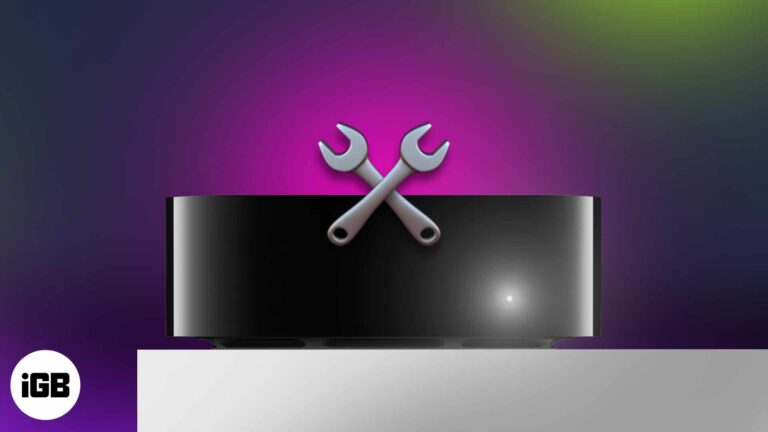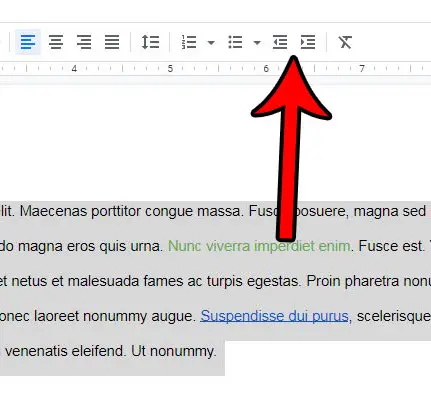3 способа удалить голосовую почту на iPhone (2023 г.)
Вещи, которые вы должны знать
- В некоторых странах или регионах ваш оператор связи может безвозвратно удалить сообщение. Это означает, что вы не сможете восстановить удаленную голосовую почту.
- Если вы не используете визуальную голосовую почту на своем iPhone, что позволяет вам выполнить описанные ниже шаги, вам может потребоваться обратиться к своему оператору связи за помощью в удалении и получении ваших сообщений.
- При смене SIM-карты сообщения голосовой почты также могут быть удалены.
- Время, в течение которого голосовые сообщения остаются на вашем устройстве, зависит от вашего оператора.
Голосовые сообщения, как и электронные письма, со временем могут накапливаться. Прежде чем вы это узнаете, у вас есть тонны голосовых сообщений, которые вам просто не нужны. Если вы готовы выполнить некоторую очистку на своем iPhone, мы расскажем, как удалить отдельные и несколько голосовых сообщений на вашем iPhone.
- Как удалить сообщения голосовой почты на iPhone
- Как удалить все голосовые сообщения на вашем iPhone сразу
- Как восстановить удаленную голосовую почту на моем iPhone?
- Как навсегда удалить голосовую почту на iPhone
Как удалить сообщения голосовой почты на iPhone
У вас может быть одна голосовая почта, которую вы хотите удалить, или вы планируете просмотреть список голосовой почты и удалить только те, которые вам больше не нужны, по одному.
- Откройте приложение «Телефон» → выберите вкладку «Голосовая почта».
- Затем выполните одно из следующих действий, чтобы удалить голосовую почту:
- В списке голосовой почты проведите по сообщению справа налево и нажмите «Удалить».
- Выберите голосовую почту, чтобы отобразить подробности, и коснитесь значка «Удалить» (корзина).

Программы для Windows, мобильные приложения, игры - ВСЁ БЕСПЛАТНО, в нашем закрытом телеграмм канале - Подписывайтесь:)
Вам не будет предложено подтвердить удаление голосовой почты. Сообщение просто исчезнет из вашего списка голосовой почты.
Если у вас есть несколько голосовых сообщений, которые вы хотите удалить, вы можете сделать это одним махом.
Как удалить все голосовые сообщения на вашем iPhone сразу
- Откройте приложение «Телефон».
- Перейдите на вкладку «Голосовая почта» → выберите «Изменить» в правом верхнем углу.
- Нажмите, чтобы отметить круг рядом с каждым голосовым сообщением, которое вы хотите удалить.
- Выберите Удалить в правом нижнем углу.

Опять же, вам не будет предложено подтвердить действие. Сообщения будут просто удалены из списка голосовой почты.
Как восстановить удаленную голосовую почту на моем iPhone?
Теперь, когда вы знаете, как избавиться от голосовой почты, вам может быть интересно, как восстановить случайно удаленную голосовую почту на вашем iPhone. Возможно, вы удалили сообщение и позже обнаружили, что оно вам снова нужно.
Помните, что вы можете восстановить только голосовую почту на вашем iPhone, которая не была окончательно удалена (описано ниже).
- Откройте приложение «Телефон» → выберите вкладку «Голосовая почта».
- Прокрутите вниз список сообщений и нажмите «Удаленные сообщения».
Примечание. Вы не увидите параметр «Удаленные сообщения», если не существует недавно удаленных сообщений голосовой почты.
- Выберите голосовую почту, которую хотите восстановить → коснитесь значка «Восстановить» (корзина с перечеркнутой линией).

Затем сообщение вернется в ваш список голосовой почты.
Как навсегда удалить голосовую почту на iPhone
- Откройте приложение «Телефон» → выберите вкладку «Голосовая почта».
- Прокрутите вниз список сообщений и нажмите «Удаленные сообщения».
- В правом верхнем углу списка выберите Очистить все.
- Подтвердите, что хотите навсегда удалить голосовые сообщения, нажав «Очистить все» в нижней части экрана.

Ваши удаленные сообщения будут полностью удалены.
Имея это в виду, вам может быть интересно, как восстановить навсегда удаленные голосовые сообщения на вашем iPhone. Для этого вам необходимо связаться с вашим оператором связи. Нет никакой гарантии, что вы сможете восстановить навсегда удаленную голосовую почту, но стоит попробовать, если вам действительно нужно вернуть это сообщение.
Подведение итогов
Теперь, когда вы знаете, как удалять и извлекать сообщения, потратите ли вы некоторое время на очистку списка голосовой почты iPhone? Дайте нам знать!
Чтобы узнать больше, узнайте, как отключить голосовую почту на вашем iPhone, если вы больше не хотите использовать эту функцию.
Читать далее:
- Как настроить и использовать голосовую почту на iPhone
- Голосовая почта iPhone не работает? 14 способов исправить это!
- Лучшие приложения голосовой почты для iPhone
Программы для Windows, мобильные приложения, игры - ВСЁ БЕСПЛАТНО, в нашем закрытом телеграмм канале - Подписывайтесь:)